Trong thời điểm hiện nay các thiết bị trình chiếu trên thị trường dựa trên những nền tảng khác nhau và đương nhiên cách thức để kết nối chúng với các thiết bị HDMI không dây cũng sẽ phải khác nhau. Nhìn chung là các thiết bị của chúng ta sẽ thuộc về 4 nền tảng chính là iOS, Android , Window và MacOS. Và 4 nền tảng này sẽ có những phương thức khác nhau để kết nối và giao tiếp giữa thiết bị trình chiếu và HDMI không dây. Sau đây chúng ta sẽ đi vào tìm hiểu về từng phương thức khác nhau:
1. Hướng dẫn kết nối điện thoại, máy tính bảng Android với thiết bị HDMI không dây
Đối với hệ điều hành Android , điện thoại hoặc máy tính bảng của chúng ta phải được trang bị tính năng Miracast mới có thể trình chiếu lên màn hình TV hoặc máy chiếu được. Cách thức để kiểm tra xem điện thoại hay máy tính bảng của chúng ta có tính năng Miracast hay không là chúng ta vào phần "Cài đặt" và xem trong đó có Miracast với các tên gọi khác nhau như "Kết nối Miracast" , " Phản chiếu màn hình" ,"Hiển thị không dây", hoặc là " Trình chiếu không dây" ... hay không. Nếu điện thoại hoặc máy tính bảng của bạn không có tính năng này nghĩa là không có chức năng Miracast và đồng nghĩa với việc chúng ta chỉ có thể chia sẻ file âm thanh , video , hình ảnh, tài liệu trong bộ nhớ máy lên màn hình TV , máy chiều bằng công nghệ DLNA ( không thể chia sẻ được toàn bộ màn hình điện thoại , máy tính bảng của chúng ta lên được ).

Để sử dụng chức năng Miracast, bạn cần phải thực hiện lần lượt đúng với các bước sau khi kết nối với HDMI không dây EZCast:
- Sử dụng ứng dụng EZcast trên điện thoại hoặc máy tính bảng, các bạn mở tính năng EZMirror trên EZCast, sau đó cho điện thoại, máy tính bảng của chúng ta kết nối với wifi nhà mình.
- Sau đó chúng ta mở chức năng Miracast trong phần "Cài đặt" của điện thoại hoặc máy tính bảng với nhiều tên gọi khác nhau ví dụ như "Trình chiếu không dây" , "Phản chiếu màn hình", "Hiển thị không dây" ... Khi bật chức năng này lên máy sẽ tự động quét và tìm thấy thiết bị HDMI không dây và sau đó chúng ta bấm vào để kết nối.
- Cuối cùng sau khi các bạn đã kết nối thành công thì lập tức mọi thao tác trên điện thoại hoặc máy tính bảng của bạn sẽ được hiển thị trên màn hình TV (máy chiếu).

2. Hướng dẫn kết nối iPhone, iPad với thiết bị HDMI không dây
Khi trình chiếu từ iPhone, iPad thì các bước thực hiện co vẻ đơn giản hơn phần nào so với những thiết bị Android. Chúng ta vẫn sẽ cài đặt ứng dụng EZcast phiên bản dành cho IOS để điều khiển lần đầu cho HDMI không dây kết nối tới wifi nhà mình và chỉ cần thực hiện 1 lần còn những lần sau nó sẽ tự động kết nối. Sau đó các bạn cho iPhone, iPad của mình kết nối tới cùng 1 sóng wifi mà thiết bị HDMI đã kết nối trước đó. Tiếp theo chúng ta vuốt từ dưới lên trên màn hình iPhone, iPad để chọn tính năng Airplay. Bấm vào Airplay và chọn thiết bị HDMI không dây rồi chọn phản chiều là màn hình điện thoại của chúng ta đã được hiển thị lên TV hoặc máy chiếu một cách dễ dàng rồi.
.jpg)
3. Hướng dẫn kết nối laptop chạy hệ điều hành Windows với thiết bị HDMI không dây
So với các thiết bị khác thì có lẽ máy tính là có cách kết nối đơn giản nhất với HDMI không dây , chúng ta chỉ cần tải ứng dụng "EZcast" về cài đặt sau đó kết nối tới sóng wifi của thiết bị HDMI không dây và chọn chia sẻ màn hình để phản chiếu màn hình máy tính lên TV hoặc máy chiếu. Các bạn dùng phần mềm EZCast trên máy tính để cho thiết bị HDMI không dây kết nối vào mạng qua sóng wifi nhà bạn. Lúc này thì máy tính của chúng ta sẽ kết nối Internet theo kiểu bắc cầu nghĩa là máy tính kết nối tới HDMI không dây và HDMI không dây kết nối tới Internet thì dĩ nhiên máy tính sẽ được kết nối tới Internet thông qua HDMI không dây.

Lưu ý : Nội dung trong bài viết này chúng tôi chỉ chia sẻ cách kết nối điện thoại, máy tính bảng và laptop đến các thiết bị HDMI không dây EZCast, đối với các thiết bị Anycast sẽ có cách thực hiện khác và chúng tôi sẽ chia sẻ trong bài viết riêng.

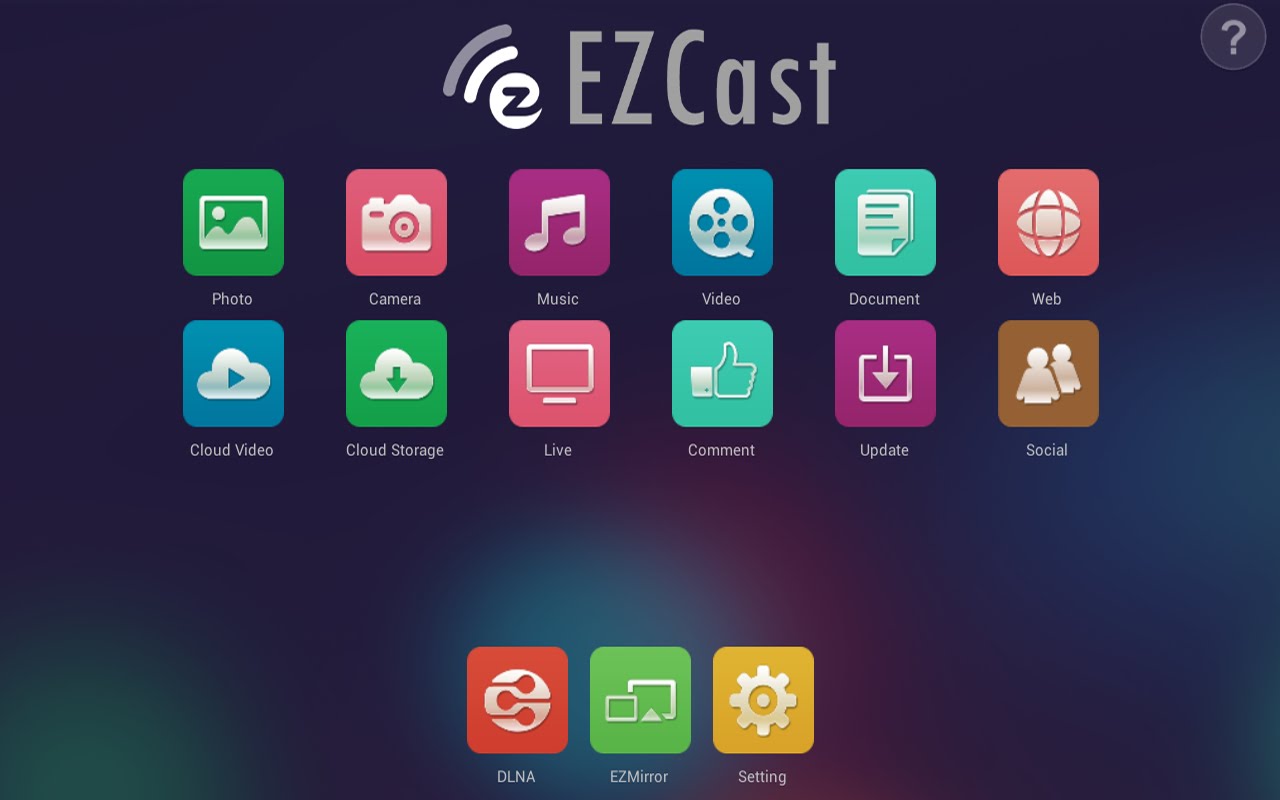

.jpg)

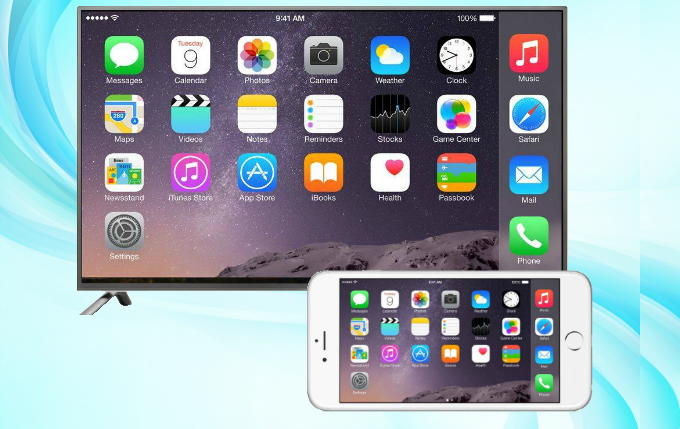 Hướng dẫn kết nối HDMI không dây EZcast Mele S3 với các thiết bị hệ điều hành iOS như iPhone , iPad
Hướng dẫn kết nối HDMI không dây EZcast Mele S3 với các thiết bị hệ điều hành iOS như iPhone , iPad Hướng dẫn kết nối HDMI không dây EZcast Mele S3 với các thiết bị hệ điều hành Android
Hướng dẫn kết nối HDMI không dây EZcast Mele S3 với các thiết bị hệ điều hành Android Hướng đẫn sử dụng HDMI không dây M4 plus kết kết nối với hệ điều hành Android, IOS và máy tính
Hướng đẫn sử dụng HDMI không dây M4 plus kết kết nối với hệ điều hành Android, IOS và máy tính Hướng dẫn cập nhập frimware mới nhất cho HDMI không dây M2plus và M4 plus
Hướng dẫn cập nhập frimware mới nhất cho HDMI không dây M2plus và M4 plus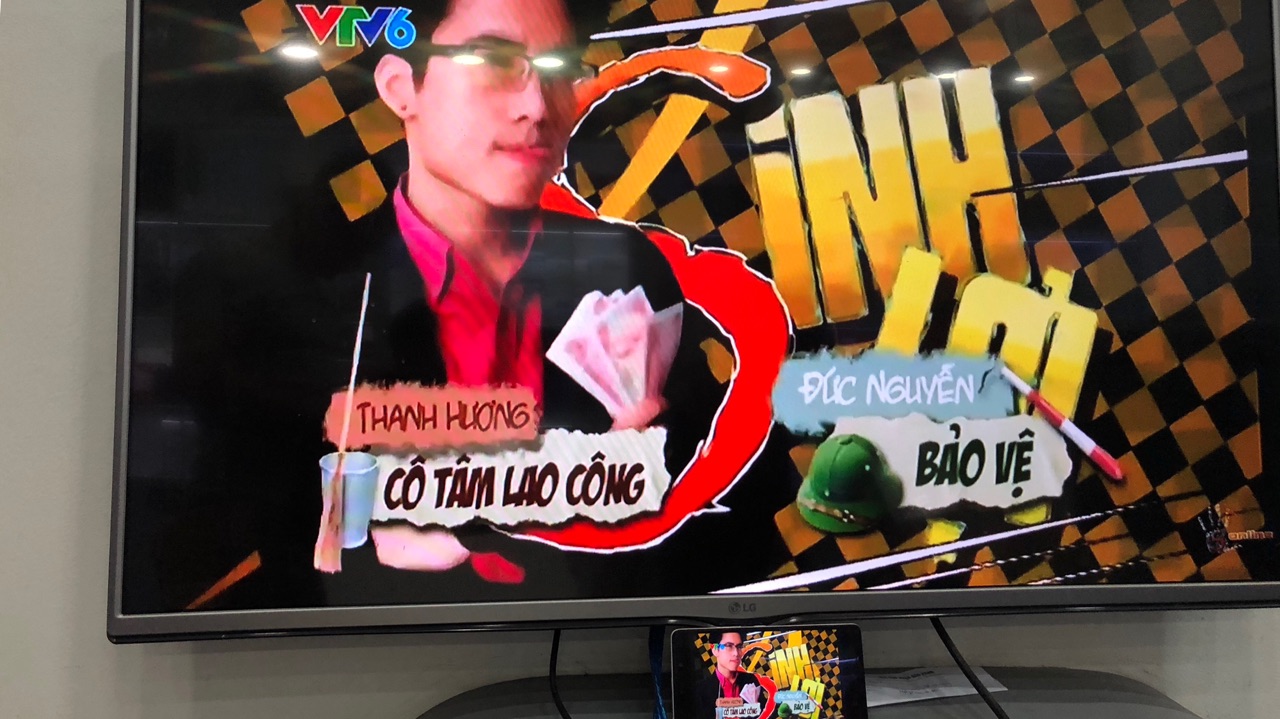 Hướng dẫn sử dụng HDMI không dây Anycast M2 Plus với HĐH Window, Android và IOS
Hướng dẫn sử dụng HDMI không dây Anycast M2 Plus với HĐH Window, Android và IOS



